Como apagar conta do WordPress
O Wordpress é um aplicativo da web gratuito para criação de blogs e sites fundado em 2003 e é atualmente a ferramenta mais famosa com este intuito. Criou sites ou blogs no site, mas não está mais usando e não quer deixar os dados no site? Veja agora como apagar conta do WordPress, como excluir permanentemente a conta e ter todos os dados apagados inclusive sites e blogs.
Como apagar conta do WordPress
Infelizmente não é possível excluir a conta do WordPress. Mas você pode apagar seus sites, modificar suas informações pessoais e modificar sua senha para outra qualquer. Depois é só deixar a conta inativa e pronto.
Cancelando assinatura e apagando sites
Primeiro apague os sites que tenha registrado na conta. Se você tiver assinatura Premium cancele a assinatura senão não vai conseguir excluí-los. Acesse a área de assinatura https://wordpress.com/me/purchases, clique em cima do nome do site e depois em “Cancelar site@dominio.com”. Se pagou o registro cancele-o também na mesma página.
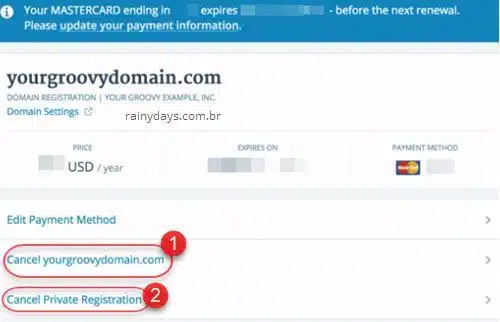
Depois que cancelar clique em “Remover WordPress.com Premium” para remover completamente a compra.
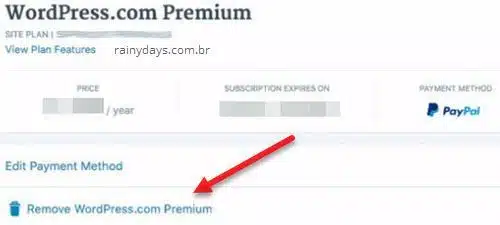
Depois que cancelar tudo clique em “Meu site” no canto superior esquerdo da página do WordPress. Desça na tela e clique na engrenagem “Configurações” no menu da esquerda.
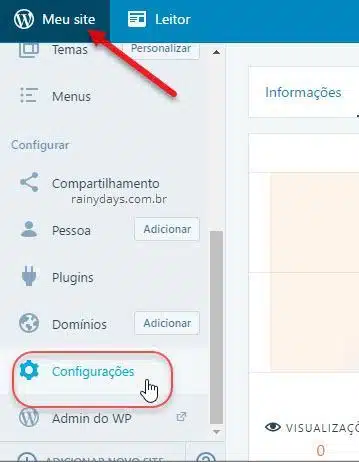
Desça a tela toda do lado direito e clique em “Excluir Site”.
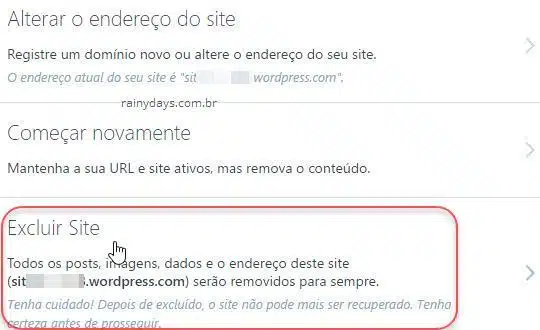
Confirme clicando em “Excluir Site” do lado direito novamente.
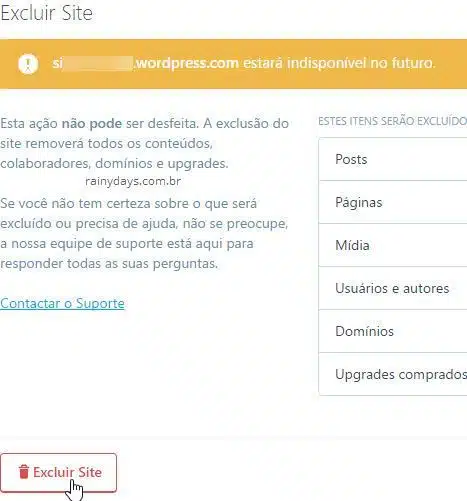
Digite o endereço do site no campo em branco e clique em “Excluir este site” para confirmar.
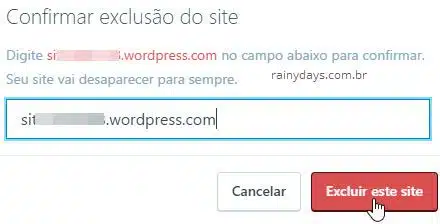
Pronto, o site será excluído junto com tudo que tinha nele, nada poderá ser recuperado. Pessoas que acessarem o site irão ver uma mensagem avisando que o site não está mais disponível pois foi excluído pelo autor.
Modificando informações pessoais
Em seguida, modifique suas informações pessoais entrando em https://wordpress.com/me/account.
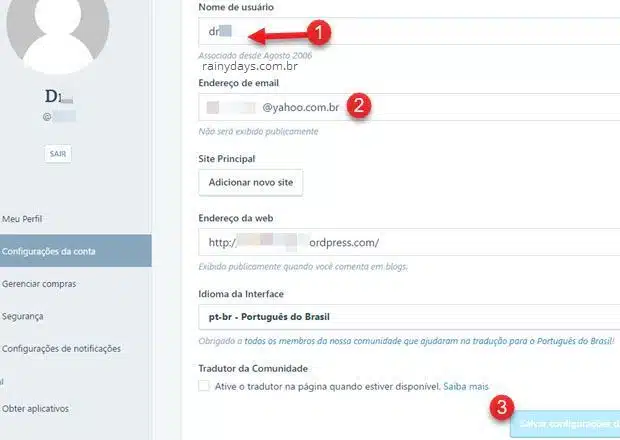
Primeiro clique dentro do campo “Nome de usuário” e escreva o que quiser (1). Se o nome estiver disponível aparecerá o aviso em verde. Repita o que escreveu no campo de baixo (2). Quando terminar clique em “Salvar nome de usuário”.
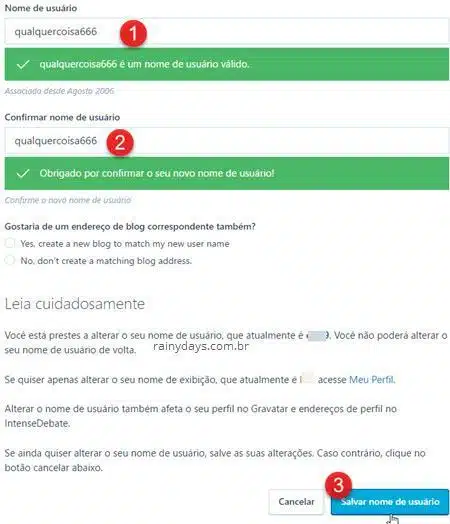
Em seguida modifique o e-mail da conta para outro qualquer, é só clicar dentro do campo “Endereço de e-mail” (2) e escrever. É bom você criar um e-mail qualquer para usar aqui, pois será preciso confirmar a modificação clicando no link que será enviado para o e-mail. Quando terminar clique em “Salvar configurações da conta” (3).
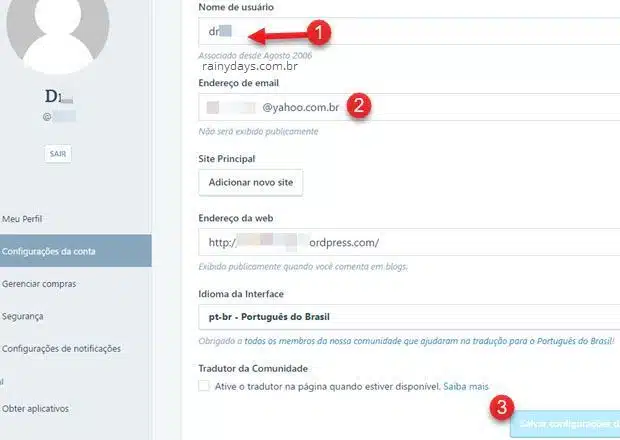
Será enviado um e-mail para o e-mail que você digitou para confirmar a mudança. É muito importante modificar o email, pois o e-mail da conta é único, se você quiser reutilizar seu e-mail depois para criar outra conta não poderá usá-lo, pois estará preso nesta conta inativa.
Modificando senha da conta WordPress
Agora entre nas configurações de “Segurança” do WordPress para modificar a senha. Acesse https://wordpress.com/me/security. Digite a nova senha (1) e clique em “Salvar senha” (2).
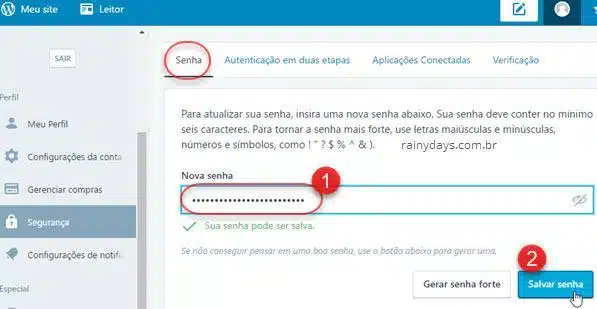
Pronto, depois disto é só deixar a conta ficar inativa. Não precisa fazer mais nada.
Qualquer problema entre em contato com o suporte pelo endereço https://wordpress.com/help/contact.
